Πολλές υπηρεσίες cloud δεν υποστηρίζουν το Linuxπλατφόρμα, οπότε αν θέλετε να μεταφέρετε αρχεία εμπρός και πίσω, θα χρειαστεί να χρησιμοποιήσετε μια λύση τρίτου μέρους. Υπάρχουν πολλοί τύποι λύσεων που επιτρέπουν στους χρήστες του Linux να έχουν πρόσβαση σε υπηρεσίες cloud τρίτων (όπως το Google Drive, Backblaze κ.λπ.), αλλά το Rclone for Linux είναι το καλύτερο, καθώς επιτρέπει στους χρήστες να έχουν πολλαπλές συνδέσεις σε πολλές διαφορετικές υπηρεσίες.
Εγκαταστήστε το Google Go
Το Rclone χρησιμοποιεί το Google Go, έτσι ώστε να μπορείτε να το εγκαταστήσετεαυτό, θα πρέπει να έχετε δημιουργήσει ένα προφίλ δημιουργίας και έτοιμο να μεταβείτε. Ευτυχώς, οι περισσότερες διανομές Linux έχουν μια πρόσφατη έκδοση της γλώσσας Go στις πηγές λογισμικού τους. Ανοίξτε ένα τερματικό και το εγκαταστήσετε στο λειτουργικό σύστημα Linux.
Ubuntu
sudo apt install golang
Debian
sudo apt-get install golang
Arch Linux
Οι περισσότερες διανομές Linux δημιουργούν αυτόματα έναδημιουργία περιβάλλοντος για το Google Go. Το Arch δεν είναι μία από αυτές τις διανομές. Χρησιμοποιήστε το εργαλείο πακέτου Pacman για να εγκαταστήσετε την πιο πρόσφατη έκδοση του Google Go. Στη συνέχεια, ρυθμίστε ένα περιβάλλον δημιουργίας ακολουθώντας τις επίσημες οδηγίες του Arch Wiki.
sudo pacman -S go
Μαλακό καπέλλο
Το Fedora Linux έχει Google Go στην επίσημηαλλά δεν ρυθμίζει αυτόματα ένα περιβάλλον δημιουργίας. Χρησιμοποιήστε το εργαλείο συσκευασίας DNF για να πάρετε το Go και, στη συνέχεια, ακολουθήστε τις οδηγίες του Fedora Developer που δείχνουν πώς να ρυθμίσετε ένα περιβάλλον δημιουργίας.
sudo dnf install golang
OpenSUSE
sudo zypper install go go-doc
Γενικό Linux
Χρησιμοποιώντας μια διανομή Linux που δεν διαθέτειβολικό πακέτο για την εγκατάσταση του Google Go; Θα χρειαστεί να ρυθμίσετε τα πάντα χειροκίνητα. Η εγκατάσταση του Go from scratch ξεκινά με τη λήψη της έκδοσης από τον ιστότοπο.
cd ~/Downloads wget https://dl.google.com/go/go1.11.linux-amd64.tar.gz
Όταν ολοκληρωθεί η λήψη του πακέτου Go στον υπολογιστή σας Linux, χρησιμοποιήστε το πίσσα εντολή και εξαγωγή του / usr / τοπικό.
sudo tar -C /usr/local -xvzf go1.11.linux-amd64.tar.gz
Το Go λειτουργεί. Το επόμενο βήμα είναι να διαμορφώσουμε ένα περιβάλλον ανάπτυξης / δημιουργίας ώστε να μπορέσουμε να εγκαταστήσουμε το Rclone σε Linux. Ξεκινήστε χρησιμοποιώντας το mkdir εντολή για να δημιουργήσετε ένα νέο φάκελο.
mkdir -p ~/go-development
Ακολουθήστε τον κεντρικό φάκελο, δημιουργήστε τους υποφάκελους "bin", "src" και "pkg".
mkdir -p ~/go-development/bin mkdir -p ~/go-development/src mkdir -p ~/go-development/pkg
Ανοίξτε το προφίλ σας Bash στο πρόγραμμα επεξεργασίας κειμένου Nano.
nano ~/.profile
Ή:
nano ~/.bash_profile
Επικολλήστε τον παρακάτω κώδικα στο Nano.
export PATH=$PATH:/usr/local/go/bin
export GOPATH="$HOME/go_projects"
export GOBIN="$GOPATH/bin"
Αποθηκεύστε τις αλλαγές στο προφίλ σας με Ctrl + O, και έξοδος με Ctrl + X.
Εγκατάσταση Rclone
Για να εγκαταστήσετε το Rclone σε Linux, ανοίξτε ένα τερματικό και χρησιμοποιήστε το πηγαίνω παίρνω εντολή. Η εκτέλεση αυτής της εντολής θα μεταφέρει μια πρόσφατη έκδοση του πηγαίου κώδικα Rclone απευθείας στο αναπτυξιακό σας περιβάλλον Go.
go get github.com/ncw/rclone
CD στη διαδρομή περιήγησης Go.
cd $GOPATH/bin
Βρείτε το δυαδικό αρχείο Rclone και τοποθετήστε το στον κατάλογο Bin. Η τοποθέτηση των δεδομένων σε αυτόν τον κατάλογο θα κάνει την εφαρμογή εκτελέσιμη, όπως και οποιοδήποτε άλλο πρόγραμμα.
sudo cp rclone /usr/bin/
Εγκαταστήστε το Rclone χωρίς το Google Go
Χρησιμοποιώντας την έκδοση Google Go της Rclone είναι ένας πολύ καλός τρόπος για να ξεκινήσετε την εφαρμογή, καθώς το Go έχει υποστήριξη σε σχεδόν κάθε διανομή Linux.
Αυτό σημαίνει ότι αν δεν θέλετε να εγκαταστήσετε το Go, διστάσετε να ελέγξετε το Pkgs.org για μια δυαδική έκδοση που θα εγκατασταθεί.
Για να εγκαταστήσετε τη δυαδική έκδοση, μετακινηθείτε στη λίστα στη σελίδα, βρείτε τη διανομή του Linux και κάντε κλικ στο "rclone".
Χρησιμοποιήστε το Rclone στο Linux
Η εγκατάσταση του Rclone στο Linux ξεκινά με τη δημιουργία ενός νέου αρχείου ρυθμίσεων. Σε ένα τερματικό, εκτελέστε το rclone config εντολή.
rclone config
Η χρήση του Rclone απαιτεί ένα νέο τηλεχειριστήριο. Για να δημιουργήσετε μια νέα απομακρυσμένη σύνδεση, πατήστε το πλήκτρο "n" στο πληκτρολόγιό σας και πατήστε το πλήκτρο εισαγω κλειδί.
Στο τερματικό πλαίσιο, πληκτρολογήστε το όνομα της σύνδεσης. Σε αυτό το σεμινάριο, θα ονομάσουμε αυτή τη σύνδεση "δοκιμή".
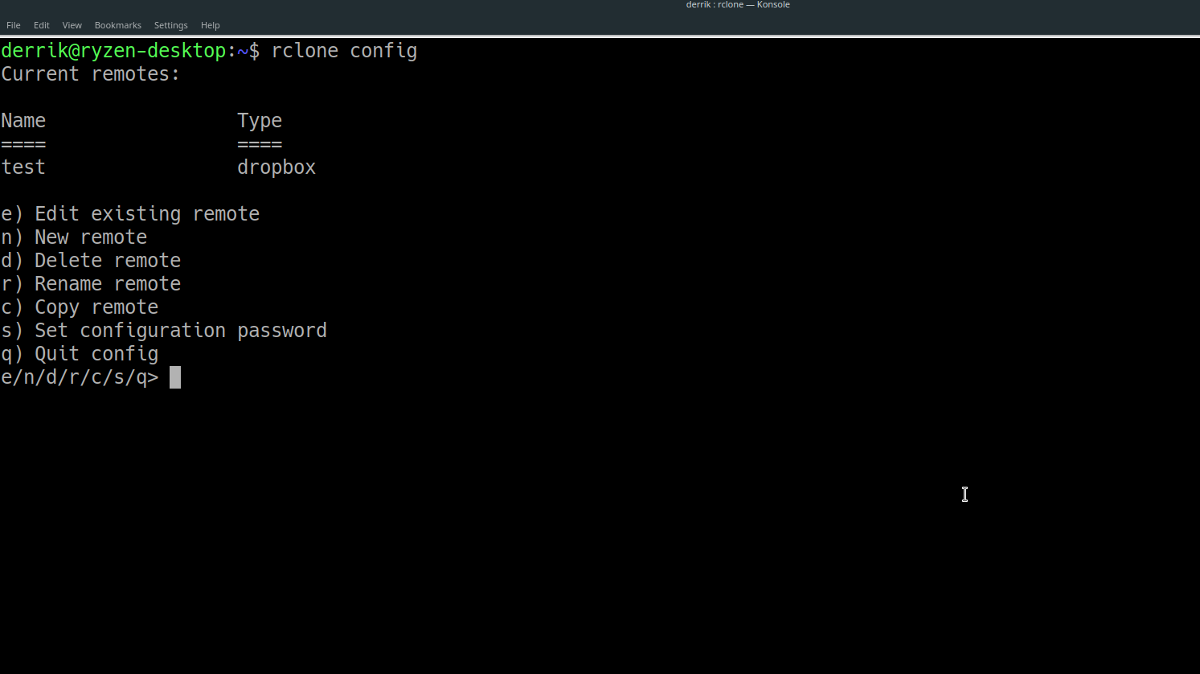
Αφού επιλέξετε ένα όνομα, επιλέξτε τον τύπο σύνδεσης που θα χρησιμοποιηθεί για το Rclone. Οι επιλογές είναι:
- 1. Drive Amazon
- 2. Amazon S3
- 3. Backblaze B2
- 4. Dropbox
- 5. Κρυπτογράφηση / αποκρυπτογράφηση τηλεχειριστηρίου
- 6. Αποθήκευση Google Cloud
- 7. Google Drive
- 8. Hubic
- 9. Τοπικός δίσκος
- 10. Microsoft OneDrive
- 11. OpenStack Swift (Αρχεία Cloud Rackspace, Memset Memstore, OVH)
- 12. SSH / SFTP
- 13. Yandex Disk
Εισαγάγετε τον αριθμό επιλογής για τη νέα σύνδεσή σας και πατήστε το εισαγω στο πληκτρολόγιο για να προχωρήσετε στο επόμενο βήμα της διαδικασίας διαμόρφωσης.
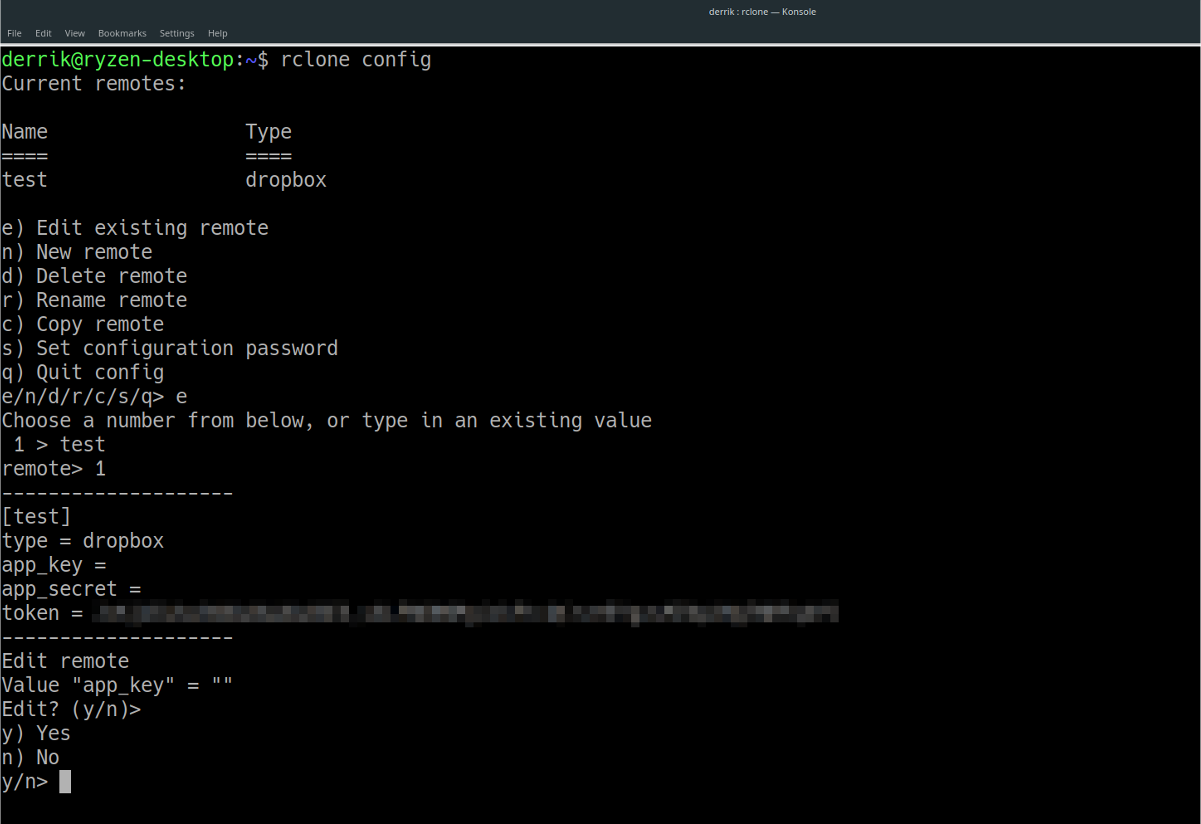
Ακολουθήστε τις υποδείξεις και κάντε ό, τι λένε τα βήματα. Όταν η νέα σας σύνδεση Rclone είναι έτοιμη να μεταβεί, γράψτε το γράμμα "y" για "ναι αυτό είναι ΟΚ" και πατήστε το εισαγω κλειδί.
Αντιγραφή αρχείων
Η νέα σας σύνδεση Rclone έχει ρυθμιστεί. Ας αντιγράψουμε κάποια αρχεία. Για να αντιγράψετε ορισμένα δεδομένα στον ριζικό κατάλογο της σύνδεσής σας, κάντε τα εξής:
rclone copy /home/username/path/to/local/data-folder/ nameofconnection:remotefolder
Συγχρονισμός αρχείων
Θέλετε να συγχρονίσετε ορισμένα δεδομένα από την απομακρυσμένη σύνδεσή σας με το Rclone; Κάντε το με την ακόλουθη εντολή.
rclone sync nameofconnection:remotefolder /home/username/path/to/local/data-folder/</ p>












Σχόλια